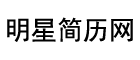MySQL安装配置?
安装MySQL步骤 1):双击下载的 MySQL 安装文件,进入 MySQL 安装界面,首先进入“License Agreement(用户许可证协议)”窗口,选中“I accept the license terms(我接受系统协议)”复选框,单击“Next(下一步)”按钮即可。有的会直接进入“Choosing a Setup Type(安装类型选择)”窗口,根据右侧的安装类型描述文件选择适合自己的安装类型,这里选择默认的安装类型,如图所示。注意:图中列出了 5 种安装类型,分别是:Developer Default:默认安装类型;Server only:仅作为服务;Client only:仅作为客户端;Full:完全安装;Custom:自定义安装类型。步骤 2):根据所选择的安装类型安装 Windows 系统框架(framework),单击 Execute 按钮,安装程序会自动完成框架的安装,如图所示。请点击输入图片描述步骤 3):当弹出安装程序窗口时,勾选“我同意许可条款和条件”复选框,然后单击“安装”按钮,如图所示。请点击输入图片描述步骤 4):弹出“设置成功”的界面,表示该框架已经安装完成,单击“关闭”按钮即可。所有的框架安装均可参考本操作,如图所示。请点击输入图片描述步骤 5):安装完成后会在【status】列表下显示 Complete(安装完成)。所需框架均安装成功后,点击 Next 按钮,如图所示。请点击输入图片描述步骤 6):进入安装确认窗口,点击 Execute 按钮,开始 MySQL 各个组件的安装,如图所示。请点击输入图片描述步骤 7):开始安装 MySQL 文件,安装完成后在【Status】列表下显示 Complete,如图所示。请点击输入图片描述配置MySQLMySQL 安装完成之后,需要对服务器进行配置,具体配置步骤如下:步骤 1):在安装的最后一步中,点击 Next 按钮进入服务器配置窗口,进行配置信息的确认,确认后点击 Next 按钮,如图所示。请点击输入图片描述步骤 2):进入 MySQL 网络类型配置窗口,采用默认设置,点击 Next 按钮,如图所示。请点击输入图片描述步骤 3):进入 MySQL 服务器类型配置窗口,采用默认设置,点击 Next 按钮,如图所示。请点击输入图片描述上图中 3 个选项的具体含义如下:Development Machine(开发机器):安装的 MySQL 服务器作为开发机器的一部分,在三种可选的类型中,占用的内存最少;Server Machine(服务器):安装的 MySQL 服务器作为服务器机器的一部分,占用的内存在三种类型中居中;Dedicated MySQL Server Machine(专用服务器):安装专用 MySQL 数据库服务器,占用机器全部有效的内存。提示:初学者建议选择“Development Machine”选项,这样占用系统的资源比较少。MySQL 端口号默认 3306,如果没有特殊需求一般不建议修改。继续点击 Next 按钮即可。请点击输入图片描述步骤 4):进入设置服务器的密码窗口,重复输入两次登录密码(建议字母数字加符号),点击 Next 按钮,如图所示。请点击输入图片描述提示:系统默认的用户名为 root,如果想添加新用户,可以单击“Add User(添加用户)”按钮进行添加。步骤 5):进入服务器名称窗口设置服务器名称,这里无特殊需要也不建议修改。继续单击 Next 按钮,如图所示。请点击输入图片描述步骤 6):打开确认设置服务器窗口,点击 Execute 按钮完成 MySQL 的各项配置,如图所示。请点击输入图片描述注意:有些安装的时候会在“Starting the server”位置卡住不动,然后提示错误无法安装,可能是你下载的数据库版本过高与系统不匹配,可以降低数据库版本或者升级系统版本。都检测通过后,继续点击 Finish、Next 安装就可以配置完成了。步骤 7):最后打开 Windows 任务管理器对话框,可以看到 MySQL 服务进程 mysqld.exe 已经启动了,如图所示。请点击输入图片描述
mysql安装配置教程是什么
mysql安装配置教程是什么?软件安装包下载 进入官方:滑到页面最低端。然后点击Mysql Community Server,可以进去下载界面。后面如果安装Mysql Workbench也可以跳转到Workbench的下载界面。 这种方法比通过进入Download界面更加直接和快捷。 Mysql有5打头和8打头的版本,可以通过旁边的Looking for previous GA versions 来进行切换。 选择版本后,点击Download下载。我是下载的.smi文件。一步一步根据向导完成安装。 点击下载后,软件并不会马上下载,还需要点击No thanks, just start my download。 安装完成后 需cmd 以管理员权限打开 然后cd 到mysql.exe的目录:也可以将mysql.exe路径加到path 下就可以不切换到路径下了 。然后是mysqld –install(注意这种方法会给Mysql的root账号一个随时的密码,这个密码在log文件中,需要自己去找) 初始化后系统默认为root创建了一个临时的密码,可以参考mysql 安装目录下的data文件下,有一个err文件。 这是log文件中的位置参考 如果不想随时生成密码,可以运行mysqld --initialize-insecure 让root密码为空 这样就可以如下登录:mysql –u root –p。
如何安装mysql
1、打开下载的安装文件2、mysql安装向导启动,点击“next”继续。3、选择安装类型,有“Typical(默认)”、“Complete(完全)”、“Custom(用户自定义)”三个选项,我们选择“Custom”,有更多的选项,也方便熟悉安装过程。4、在“MySQL Server(MySQL服务器)”上左键单击,选择“This feature, and all subfeatures, will be installed on local hard drive.”,即“此部分,及下属子部分内容,全部安装在本地硬盘上”。点选“Change...”,手动指定安装目录。5、确认一下先前的设置,如果有误,按“Back”返回重做。按“Install”开始安装。6、正在安装中,请稍候,直到出现下面的界面。7、点击“next”继续,出现如下界面。8、现在软件安装完成了,出现上面的界面,这里有一个很好的功能,mysql 配置向导,不用向以前一样,自己手动乱七八糟的配置my.ini 了,将“Configure the Mysql Server now”前面的勾打上,点“Finish”结束软件的安装并启动mysql配置向导。 9点击“Finsh”,出现如下界面,MySQL Server配置向导启动。10、点击“next”出现如下界面:11、选择配置方式,“Detailed (手动精确配置)”、“Standard (标准配置)”,我们选择“Detailed ”,方便熟悉配置过程。12、选择服务器类型,“Developer Machine(开发测试类,mysql 占用很少资源)”、“Server Machine(服务器类型,mysql占用较多资源)”、“Dedicated MySQL Server Machine(专门的数据库服务器,mysql占用所有可用资源)”,大家根据自己的类型选择了,一般选“Server Machine”,不会太少,也不会占满。13、选择mysql数据库的大致用途,“ Database(通用多功能型,好)”、“ Database Only(服务器类型,专注于事务处理,一般)”、“Non- Database Only(非事务处理型,较简单,主要做一些监控、记数用,对MyISAM数据类型的支持仅限于non-),随自己的用途而选择了,我这里选择“ Database Only”,按“Next”继续。14、对InnoDB Tablespace进行配置,就是为InnoDB 数据库文件选择一个存储空间,如果修改了,要记住位置,重装的时候要选择一样的地方,否则可能会造成数据库损坏,当然,对数据库做个备份就没问题了,这里不详述。我这里没有修改,使用默认位置,直接按“Next”继续。15、选择您的网站的一般mysql 访问量,同时连接的数目,“Decision Support(DSS)/OLAP(20个左右)”、“Online Transaction Processing(OLTP)(500个左右)”、“Manual Setting(手动设置,自己输一个数)”,我这里选“Online Transaction Processing(OLTP)”,自己的服务器,应该够用了,按“Next”继续。16、是否启用TCP/IP连接,设定端口,如果不启用,就只能在自己的机器上访问mysql 数据库了,我这里启用,把前面的勾打上,Port Number:3306,在这个页面上,您还可以选择“启用标准模式”Enable Strict Mode),这样MySQL就不会允许细小的语法错误。如果您还是个新手,我建议您取消标准模式以减少麻烦。但熟悉MySQL以后,尽量使用标准模式,因为它可以降低有害数据进入数据库的可能性。还有一个关于防火墙的设置“Add firewall exception ”需要选中,将MYSQL服务的监听端口加为windows防火墙例外,避免防火墙阻断。按“Next”继续。17、选择是否将mysql 安装为windows服务,还可以指定Service Name(服务标识名称),是否将mysql的bin目录加入到Windows PATH(加入后,就可以直接使用bin下的文件,而不用指出目录名,比如连接,“mysql.exe -uusername -ppassword;”就可以了,不用指出mysql.exe的完整地址,很方便),我这里全部打上了勾,Service Name不变。按“Next”继续。18、这一步询问是否要修改默认root 用户(超级管理)的密码(默认为空),“New root password”如果要修改,就在此填入新密码(如果是重装,并且之前已经设置了密码,在这里更改密码可能会出错,请留空,并将“Modify Security Settings”前面的勾去掉,安装配置完成后另行修改密码),“Confirm(再输一遍)”内再填一次,防止输错。“Enable root aess from (是否允许root 用户在其它的机器上登陆,如果要安全,就不要勾上,如果要方便,就勾上它)”。最后“Create An Anonymous Aount(新建一个匿名用户,匿名用户可以连接数据库,不能操作数据,包括查询)”,一般就不用勾了,设置完毕,按“Next”继续。19、确认设置无误,如果有误,按“Back”返回检查。按“Execute”使设置生效。设置完毕,按“Finish”结束mysql的安装与配置。注意事项 这里有一个比较常见的错误,就是不能“”,一般出现在以前有安装mysql 的服务器上,解决的办法,先保证以前安装的mysql 服务器彻底卸载掉了;不行的话,检查是否按上面一步所说,之前的密码是否有修改,照上面的操作;如果依然不行,将mysql 安装目录下的data文件夹备份,然后删除,在安装完成后,将安装生成的data文件夹删除,备份的data文件夹移回来,再重启mysql 服务就可以了,这种情况下,可能需要将数据库检查一下,然后修复一次,防止数据出错。
如何在linux系统中centos7.6上面安装mysql数据库?
安装mysql基本有三种办法:1, 源码编译。 2,二进制包方式安装 3, yum安装。可以采用二进制包方式安装mysql,并进行优化配置。1.安装之前,先创建mysql用户[root@linuxprobe_nfs ~]# useradd mysql -s /sbin/nologin -M [root@linuxprobe_nfs ~]# id mysqluid=500(mysql) gid=500(mysql) groups=500(mysql)2.软件包的下载及解压[root@linuxprobe_nfs ~]# mkdir /home/chenfan/tools -p[root@linuxprobe_nfs ~]# cd /home/chenfan/tools 在http://dev.mysql.com/downloads/mysql/官网上下载mysql-5.5.32-linux2.6-x86_64.tar.gz[root@linuxprobe_nfs tools]# ls mysql-5.5.32-linux2.6-x86_64.tar.gz[root@linuxprobe_nfs tools]# tar zxvf mysql-5.5.32-linux2.6-x86_64.tar.gz [root@linuxprobe_nfs tools]# ls mysql-5.5.32-linux2.6-x86_64 mysql-5.5.32-linux2.6-x86_64.tar.gz[root@linuxprobe_nfs local]# mv mysql-5.5.32-linux2.6-x86_64 /usr/local/mysql-5.5.32 ###免编译安装 mysql二进制包安装与配置实战记录[root@linuxprobe_nfs local]# cd /usr/local[root@linuxprobe_nfs local]# ln -s mysql-5.5.32 mysql###此处的软链接为了版本升级提供了便利3.初始化数据库[root@linuxprobe_nfs local]# mysql/scripts/mysql_install_db --basedir=/usr/local/mysql/ --datadir=/usr/local/mysql/data/ --user=mysql ###此处如果初始化发生错误,删除data目录下的内容,rm -fr mysql/data/*,重新初始化。4.生成MySQL配置文件[root@linuxprobe_nfs local]# cd mysql[root@linuxprobe_nfs mysql]# cp support-files/my-small.cnf /etc/my.cnf 5.授权管理文件[root@linuxprobe_nfs ~]# chown -R mysql:mysql /usr/local/mysql/[root@linuxprobe_nfs ~]# ls -ld /usr/local/mysql/drwxr-xr-x. 13 mysql mysql 4096 Jun 24 17:21 /usr/local/mysql/6.设置科学的启动方式[root@linuxprobe_nfs mysql]# cp support-files/mysql.server /etc/init.d/mysqld [root@linuxprobe_nfs mysql]# chmod +x /etc/init.d/mysqld [root@linuxprobe_nfs mysql]# /etc/init.d/mysqld start Starting MySQL... SUCCESS! [root@linuxprobe_nfs mysql]# chkconfig --add mysqld [root@linuxprobe_nfs mysql]# chkconfig mysqld on [root@linuxprobe_nfs mysql]# chkconfig --list mysqld mysqld 0:off 1:off 2:on 3:on 4:on 5:on 6:off### 设置开机自启动mysql7.配置MySQL环境变量[root@linuxprobe_nfs mysql]# echo 'PATH=/usr/local/mysql/bin:$PATH' >> /etc/profile [root@linuxprobe_nfs mysql]# source /etc/profile [root@linuxprobe_nfs mysql]# echo $PATH /usr/local/mysql/bin:/usr/local/sbin:/usr/local/bin:/sbin:/bin:/usr/sbin:/usr/bin:/root/bin###此处PATH路径的设置为了后续mysql命令的使用8.mysql登陆与密码设置[root@linuxprobe_nfs mysql]# mysql
如何在linux系统中centos7.6上面安装mysql数据库
安装mysql基本有三种办法:1, 源码编译。 2,二进制包方式安装 3, yum安装。可以采用二进制包方式安装mysql,并进行优化配置。1.安装之前,先创建mysql用户[root@linuxprobe_nfs ~]# useradd mysql -s /sbin/nologin -M [root@linuxprobe_nfs ~]# id mysqluid=500(mysql) gid=500(mysql) groups=500(mysql)2.软件包的下载及解压[root@linuxprobe_nfs ~]# mkdir /home/chenfan/tools -p[root@linuxprobe_nfs ~]# cd /home/chenfan/tools 在http://dev.mysql.com/downloads/mysql/官网上下载mysql-5.5.32-linux2.6-x86_64.tar.gz[root@linuxprobe_nfs tools]# ls mysql-5.5.32-linux2.6-x86_64.tar.gz[root@linuxprobe_nfs tools]# tar zxvf mysql-5.5.32-linux2.6-x86_64.tar.gz [root@linuxprobe_nfs tools]# ls mysql-5.5.32-linux2.6-x86_64 mysql-5.5.32-linux2.6-x86_64.tar.gz[root@linuxprobe_nfs local]# mv mysql-5.5.32-linux2.6-x86_64 /usr/local/mysql-5.5.32 ###免编译安装 mysql二进制包安装与配置实战记录[root@linuxprobe_nfs local]# cd /usr/local[root@linuxprobe_nfs local]# ln -s mysql-5.5.32 mysql###此处的软链接为了版本升级提供了便利3.初始化数据库[root@linuxprobe_nfs local]# mysql/scripts/mysql_install_db --basedir=/usr/local/mysql/ --datadir=/usr/local/mysql/data/ --user=mysql ###此处如果初始化发生错误,删除data目录下的内容,rm -fr mysql/data/*,重新初始化。4.生成MySQL配置文件[root@linuxprobe_nfs local]# cd mysql[root@linuxprobe_nfs mysql]# cp support-files/my-small.cnf /etc/my.cnf 5.授权管理文件[root@linuxprobe_nfs ~]# chown -R mysql:mysql /usr/local/mysql/[root@linuxprobe_nfs ~]# ls -ld /usr/local/mysql/drwxr-xr-x. 13 mysql mysql 4096 Jun 24 17:21 /usr/local/mysql/6.设置科学的启动方式[root@linuxprobe_nfs mysql]# cp support-files/mysql.server /etc/init.d/mysqld [root@linuxprobe_nfs mysql]# chmod +x /etc/init.d/mysqld [root@linuxprobe_nfs mysql]# /etc/init.d/mysqld start Starting MySQL... SUCCESS! [root@linuxprobe_nfs mysql]# chkconfig --add mysqld [root@linuxprobe_nfs mysql]# chkconfig mysqld on [root@linuxprobe_nfs mysql]# chkconfig --list mysqld mysqld 0:off 1:off 2:on 3:on 4:on 5:on 6:off### 设置开机自启动mysql7.配置MySQL环境变量[root@linuxprobe_nfs mysql]# echo 'PATH=/usr/local/mysql/bin:$PATH' >> /etc/profile [root@linuxprobe_nfs mysql]# source /etc/profile [root@linuxprobe_nfs mysql]# echo $PATH /usr/local/mysql/bin:/usr/local/sbin:/usr/local/bin:/sbin:/bin:/usr/sbin:/usr/bin:/root/bin###此处PATH路径的设置为了后续mysql命令的使用8.mysql登陆与密码设置[root@linuxprobe_nfs mysql]# mysql